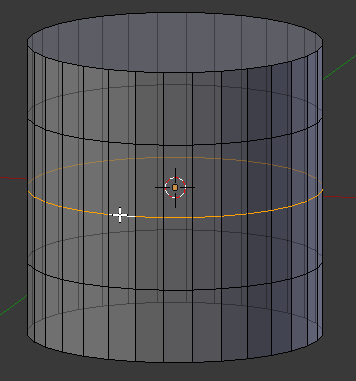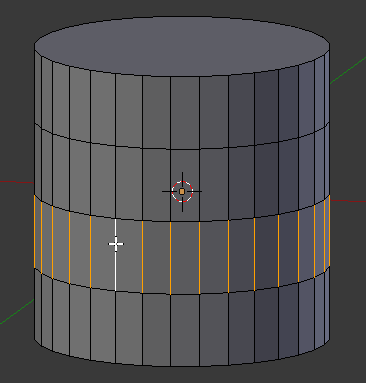Doc:JA/2.6/Manual/Modeling/Meshes/Selecting/Edges
Selecting Edges
(辺の選択)
辺は頂点や面とほぼ同じ方法で選択できます。辺選択モードで右クリックです。⇧ Shift を押しながらクリックすると、既存の選択への追加/削除を行えます。
Edge Loops
(ループ辺)
ループ辺の選択には、まず頂点か辺選択モードで辺を選び、次に Select(選択) » Edge Loop(ループ辺) を実行します。頂点か辺選択モードで辺に対してショートカット AltRMB ![]() を使うと、同じ操作を素早く行えます。さらに、⇧ Shift を押しながら実行すれば、既存の選択要素に対してループの追加/削除が行えます。
を使うと、同じ操作を素早く行えます。さらに、⇧ Shift を押しながら実行すれば、既存の選択要素に対してループの追加/削除が行えます。
なお、頂点選択モードでループを(追加で)選ぶ際、単に頂点を選ぶのに頂点を右クリックしたくなるかもしれませんが、ショートカットは辺に対して実行する必要があります。
Linux の Alt
Alt は Linux の一部の distribution では windows manager に使われています。上述のショートカットが動作しないときは、blender が Alt を正しく認識しているか確かめてください。
|
Edge Rings
(リング辺)
モード: 編集モード(メッシュ)
ホットキー: AltCtrlRMB ![]() - または既存の選択要素の編集には ⇧ ShiftAltCtrlRMB
- または既存の選択要素の編集には ⇧ ShiftAltCtrlRMB ![]()
メニュー: Select(選択) » Edge Ring(リング辺)
リング辺も同じように選べます。辺を選択して Select(選択) » Edge Ring(リング辺) を実行です。もしくは辺に AltCtrlRMB ![]() を使います。
を使います。
選択対象を面全体に変える
|